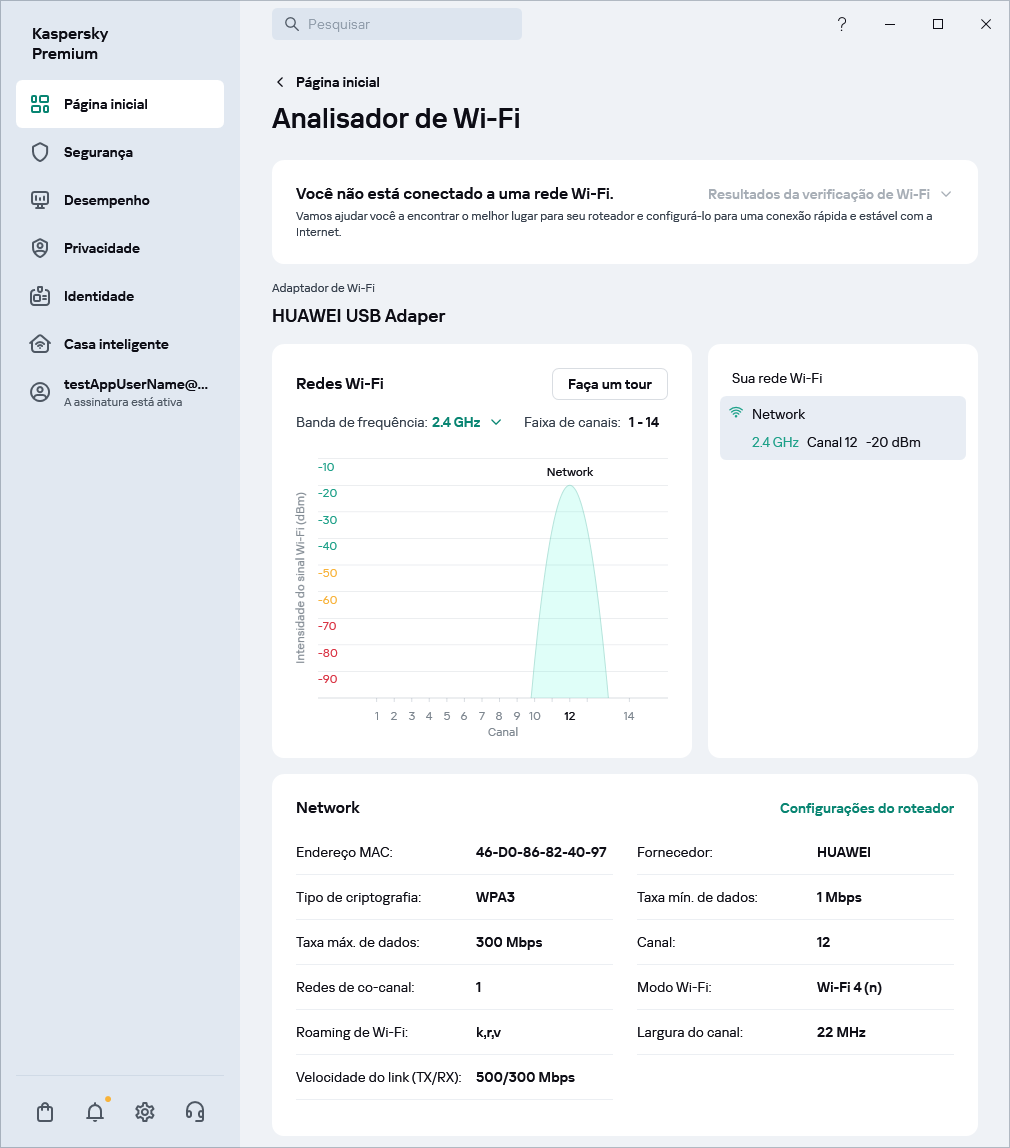Índice
- Smart Home
- Smart Home Monitor
- Sobre o componente Smart Home Monitor
- Como ativar ou desativar o componente Smart Home Monitor
- Como exibir os dispositivos na minha rede
- Como negar o acesso à rede para um dispositivo
- Como excluir da lista uma rede sem conexões
- Como desativar as notificações quando dispositivos se conectam à minha rede
- Como enviar feedback sobre o componente Smart Home Monitor
- Wi-Fi Analyzer
- Smart Home Monitor
Smart Home
Você pode usar o aplicativo Kaspersky para obter informações sobre todos os dispositivos inteligentes em sua casa. Vá para a seção Casa inteligente para ver quais dispositivos fomos capazes de detectar.
Smart Home Monitor
Esta seção contém informações sobre como usar o aplicativo Kaspersky para descobrir quais dispositivos estão conectados à rede Ethernet a cabo e à rede Wi-Fi.
Sobre o componente Smart Home Monitor
Disponível apenas no Kaspersky Plus e Kaspersky Premium.
Hackers podem capturar sua senha ou invadir a rede doméstica para aproveitar a Internet ou roubar seus dados. O aplicativo Kaspersky protege suas redes Ethernet a cabo e redes Wi-Fi contra conexões não autorizadas.
Assim que confirmar que sua rede doméstica foi detectada corretamente, começamos a monitorar os dispositivos conectados a essa rede e algumas vulnerabilidades, como senha de Wi-Fi ou criptografia de roteador fraca. Se detectarmos vulnerabilidades ou um novo dispositivo na rede que você não identificou anteriormente como um dispositivo conhecido, vamos avisá-lo sobre isso e sugerir recomendações para permitir que tome medidas para proteger sua rede doméstica e os dispositivos que a utilizam.
As notificações sobre vulnerabilidades da rede doméstica só estão disponíveis no Kaspersky Premium. As notificações sobre novos dispositivos conectados à sua rede doméstica estão disponíveis no Kaspersky Plus e no Kaspersky Premium.
Quando o dispositivo se conecta à sua rede, o aplicativo Kaspersky solicita que você confirme se a rede é sua rede doméstica. Se você confirmar que é sua rede doméstica, o aplicativo perguntará se você deseja visualizar os dispositivos conectados à rede:
- Caso concorde, o aplicativo Kaspersky exibe uma lista de dispositivos conectados com essa rede e avisa se um novo dispositivo se conectou com a rede.
- Caso não concorde, o aplicativo Kaspersky não notificará o usuário quando for estabelecida uma conexão com essa rede novamente e não exibirá a lista de dispositivos conectados a ela.
Você pode desativar o Smart Home Monitor. Ao desativar o componente, o aplicativo Kaspersky deixa de notificar o usuário sobre as conexões com a sua rede.
Para aprender outros métodos de segurança disponíveis para conexão a redes Wi-Fi, visite o site de Suporte da Kaspersky.
Início da páginaComo ativar ou desativar o componente Smart Home Monitor
Para ativar ou desativar o Smart Home Monitor:
- Abra a janela principal do aplicativo.
- Clique em
 na parte inferior da janela.
na parte inferior da janela.A ação abre a janela do Configurações.
- Selecione a seção Configurações de segurança.
- Selecione o componente Firewall.
- Realize uma das seguintes ações:
- Para ativar o Smart Home Monitor, marque a caixa de seleção Mostrar dispositivos conectados às minhas redes.
- Para desativar o Smart Home Monitor, desmarque a caixa Mostrar dispositivos conectados às minhas redes.
Como exibir os dispositivos na minha rede
Expandir todos | Recolher todos
O aplicativo Kaspersky mostra as seguintes informações sobre dispositivos conectados à sua rede Wi-Fi ou à rede Ethernet a cabo:
- Nome de dispositivo
- Fabricante de dispositivo
- Tipo de dispositivo (por exemplo, computador, dispositivo móvel, roteador, console de jogos ou câmera de vídeo)
- Sistema operacional instalado no dispositivo
- Endereço MAC (ID de rede exclusivo ao dispositivo)
- Endereço IP do dispositivo
- Horário em que os dispositivos desconectados foram detectados pela última vez na rede
- Aplicativos da Kaspersky instalados no seu dispositivo
Caso um roteador seja detectado na sua rede doméstica, o cartão do dispositivo sugerirá a instalação do Kaspersky VPN Secure Connection no roteador para ativar o Kaspersky VPN. Disponível apenas no Kaspersky Plus e Kaspersky Premium.
A funcionalidade do Kaspersky VPN não está disponível em algumas regiões.
Como exibir dispositivos conectados à sua rede:
Como modificar o nome de dispositivo
Como modificar o tipo de dispositivo
Início da páginaComo negar o acesso à rede para um dispositivo
Como negar o acesso à rede para um dispositivo:
- Abra a janela principal do aplicativo.
- Realize uma das seguintes ações:
- Ir para bloquear Casa inteligente e clique no botão Exibir na seção Smart Home Monitor.
- Na janela principal do aplicativo, clique no botão Exibir na seção Smart Home Monitor.
- Clique no link <nome da rede> exibido na parte inferior da janela principal.
- Na janela Smart Home Monitor, selecione o dispositivo que deseja desconectar.
Isso abre uma janela com informações sobre o dispositivo que inclui informações sobre o seu endereço MAC.
- Anote o endereço MAC do dispositivo
- Bloqueie o endereço MAC do dispositivo nas configurações do seu roteador. Visite o site do fornecedor específico para visualizar o Manual do Usuário de seu roteador.
Após o endereço MAC ser bloqueado, o dispositivo não será capaz de se conectar à sua rede.
Início da páginaComo excluir da lista uma rede sem conexões
Como excluir uma rede sem conexões a partir de uma lista:
- Abra a janela principal do aplicativo.
- Realize uma das seguintes ações:
- Ir para bloquear Casa inteligente e clique no botão Exibir na seção Smart Home Monitor.
- Na janela principal do aplicativo, clique no botão Exibir na seção Smart Home Monitor.
- Clique no link <nome da rede> exibido na parte inferior da janela principal.
O usuário é conduzido até a janela Smart Home Monitor.
- Clique na seta na parte direita da lista para expandi-la, depois clique em
 ao lado da rede que deseja remover.
ao lado da rede que deseja remover.
A rede será excluída da lista.
Início da páginaComo desativar as notificações quando dispositivos se conectam à minha rede
Como desativar as notificações quando dispositivos se conectam na minha rede:
- Abra a janela principal do aplicativo.
- Realize uma das seguintes ações:
- Ir para bloquear Casa inteligente e clique no botão Exibir na seção Smart Home Monitor.
- Na janela principal do aplicativo, clique no botão Exibir na seção Smart Home Monitor.
- Clique no link <nome da rede> exibido na parte inferior da janela principal.
- Na janela Smart Home Monitor, clique no botão
 ao lado da rede e selecione o item Desativar notificações.
ao lado da rede e selecione o item Desativar notificações.
O aplicativo Kaspersky não exibirá mais notificações se algum dispositivo se conectar com essa rede.
Também é possível desativar as notificações da rede selecionada quando o aplicativo Kaspersky exibir uma notificação indicando que um dispositivo está conectado com essa rede. Para fazer isso, na janela de notificação, clique no link Desabilitar notificações para esta rede.
Início da páginaComo enviar feedback sobre o componente Smart Home Monitor
Para enviar feedback à Kaspersky sobre a operação do componente Smart Home Monitor:
- Abra a janela principal do aplicativo.
- Realize uma das seguintes ações:
- Ir para bloquear Casa inteligente e clique no botão Exibir na seção Smart Home Monitor.
- Na janela principal do aplicativo, clique no botão Exibir na seção Smart Home Monitor.
- Clique no link <nome da rede> exibido na parte inferior da janela principal.
- Na janela Smart Home Monitor, clique no botão
 e selecione o item Enviar feedback.
e selecione o item Enviar feedback.A ação abre a janela do Ajude-nos a melhorar! Deixe seu feedback.
- Avalie o componente em uma escala de 5 pontos escolhendo de 1 a 5 estrelas.
- Se você classificou um componente de 3-5 estrelas:
- Para adicionar um comentário ao seu feedback, insira-o no campo Detalhes.
- Marque a caixa de seleção Concordo em fornecer meus dados pessoais (ID exclusiva do meu computador) para melhorar o software e aceito os termos da Política de Privacidade.
- Se você classificou um componente de 1-2 estrelas:
- Caso queira notificar a Kaspersky sobre um problema com o componente Smart Home Monitor, selecione o assunto com o significado mais próximo da lista suspensa Tópico.
Você pode selecionar uma das seguintes opções na lista:
- Inconveniente de usar. Selecione esse item se estiver enfrentando algum inconveniente ao usar o componente Smart Home Monitor.
- O aplicativo demora para procurar dispositivos na rede. Selecione esse item se o componente Smart Home Monitor estiver operando muito lentamente.
- O aplicativo identifica incorretamente aplicativos na rede. Selecione este item se o aplicativo determinar incorretamente os nomes e/ou tipos de dispositivos conectados à rede Wi-Fi ou à rede Ethernet a cabo.
- Há muitas notificações sobre novos dispositivos na rede. Selecione este item se o aplicativo mostrar muitas notificações sobre novos dispositivos na rede Wi-Fi ou na rede Ethernet a cabo.
- Desempenho reduzido do computador. Selecione esse item se o uso do componente Smart Home Monitor atrapalhar o desempenho do seu computador.
- Não é possível configurar o componente. Selecione esse item se tiver dificuldades em configurar o componente Smart Home Monitor.
- Outro. Selecione esse item se o problema que você enfrentou não for coberto pelos outros itens.
- Para adicionar um comentário ao seu feedback, insira-o no campo Detalhes.
- Marque a caixa de seleção Concordo em fornecer meus dados pessoais (ID exclusiva do meu computador) para melhorar o software e aceito os termos da Política de Privacidade.
- Caso queira notificar a Kaspersky sobre um problema com o componente Smart Home Monitor, selecione o assunto com o significado mais próximo da lista suspensa Tópico.
- Clique no botão Enviar.
Quando esses dados são enviados, a Kaspersky recebe e processa as seguintes informações:
- Seu feedback, que contém uma avaliação do desempenho do componente, o tópico em questão e comentários.
- Informações e versão do sistema operacional.
- Informações sobre o aplicativo instalado e sua versão.
A Kaspersky recebe e processa essas informações de forma criptografada a fim de analisar erros e melhorar o desempenho do componente Smart Home Monitor. A Kaspersky não exige que nenhum dado pessoal seja informado ao enviar o feedback e não coleta esse tipo de informação. Para mais detalhes sobre como os dados pessoais são processados, acesse a Política de Privacidade da Kaspersky.
Início da páginaWi-Fi Analyzer
Expandir todos | Recolher todos
Disponível apenas no Kaspersky Premium.
O desempenho dos seus dispositivos inteligentes depende da qualidade do seu sinal Wi-Fi. Redes adjacentes geralmente usam os mesmos canais de comunicação. Como resultado, a interferência e a alta carga de rede podem fazer com que sua conectividade Wi-Fi se deteriore. O Wi-Fi Analyzer pode ajudá-lo a aprender mais sobre sua rede Wi-Fi doméstica, encontrar o local ideal para o roteador em sua casa, escolher o canal de comunicação menos ocupado e melhorar sua configuração Wi-Fi.
Como proceder para a configuração do Wi-Fi Analyzer
Como verificar a força do sinal Wi-Fi
Como mudar para um canal Wi-Fi menos ocupado
Como melhorar a velocidade de conexão alterando o modo de operação Wi-Fi
Como melhorar a velocidade alterando a banda de frequência e a largura de banda do canal Wi-Fi
Como melhorar o sinal Wi-Fi usando roaming Wi-Fi
Também recomendamos certificar-se de estar usando uma senha forte e criptografia segura para sua rede Wi-Fi.
Início da página